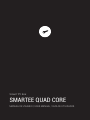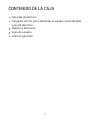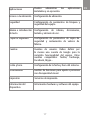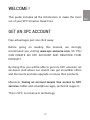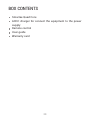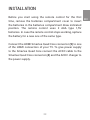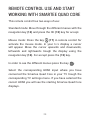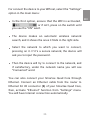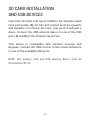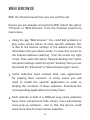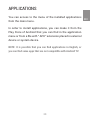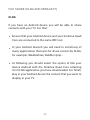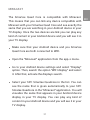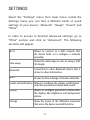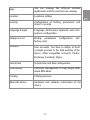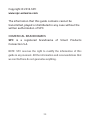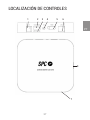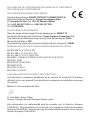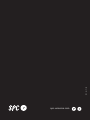Smart TV Box
SMARTEE QUAD CORE
MANUAL DE USUARIO / USER MANUAL / GUIA DE UTILIZADOR


3
ES
¡ BIENVENIDO !
En esta guía encontrarás toda la información para sacar el
máximo partido a tu SPC Smartee Quad Core.
CREA UNA CUENTA SPC
Un montón de ventajas gratis a un click.
Antes de continuar leyendo esta guía, te recomendamos
que visites www.spc-universe.com, CREES UNA CUENTA
SPC Y REGISTRES TU PRODUCTO.
Así, entrarás en el universo SPC: un club exclusivo para
nuestros clientes con importantes descuentos, así como
promociones para mejorar o renovar tu equipo SPC.
Además, con esta cuenta podrás acceder gratis a todos los
servicios de SPC, como apps para tablets y smartphones y
a nuestro apartado de soporte técnico.
Esto es SPC. Un universo en tecnología.

4
CONTENIDO DE LA CAJA
Smartee Quad Core
Cargador AC DC para alimentar el equipo conectándolo
a la red eléctrica
Mando a distancia
Guía de usuario
Hoja de garantía

5
ES
LOCALIZACIÓN DE CONTROLES
1
2
7
3 4 5 6
8

6
1. Salida compuesta de vídeo
2. Conector USB
3. Lector de tarjetas micro SD
4. Conector de alimentación ACDC
5. Conector HDMI
6. Conector Ethernet
7. Indicador luminoso de uso
8. Conector USB
9. Standby
10. Mute
11. Acceso al submenú
12. Menú principal
13. OK
14. Tecla navegación
15. Volver atrás
16. Bajar volumen
17. Modo mouse
18. Subir volumen
10
16
12
14
15
18
11
13
9
17
17

7
ES
INSTALACIÓN
Antes de utilizar el mando a distancia por primera vez,
extrae la tapa de la parte trasera para insertar las pilas.
El mando a distancia emplea 2 pilas de tipo AAA 1,5V. En
caso de que el mando a distancia dejara de responder,
reemplaza las pilas por otras del mismo tipo.
Conecta el conector HDMI (5) del Smartee Quad Core a
uno de los conectores HDMI de tu televisor. Para alimentar
el Smartee Quad Core conecta el cable del alimentador
ACDC al conector de alimentación (4) de la parte trasera
del Smartee Quad Core y a continuación conecta el
alimentador ACDC a una toma de corriente.

8
UTILIZACIÓN DEL MANDO A
DISTANCIA Y PUESTA EN MARCHA DEL
SMARTEE QUAD CORE
Este mando te permite dos modos de utilización:
Modo estándar: Muévete por los distintos menús por
medio de la tecla de navegación (14) y para aceptar pulsa
la tecla OK (13).
Modo ratón inalámbrico: Pulsa la tecla (17) en el mando
a distancia para que se active el modo ratón inalámbrico.
En la pantalla de tu televisor aparecerá un cursor. Desplaza
el cursor de arriba abajo y de izquierda a derecha por
la pantalla mediante la tecla de navegación (14). Para
aceptar presiona la tecla (13).
Para acceder a los distintos submenús presiona la tecla .
Para comenzar a utilizar el Smartee Quad Core, selecciona
en el menú de tu televisor la entrada HDMI donde lo has
conectado. Si has seleccionado la entrada correcta
visualizarás la pantalla de inicio del Smartee Quad Core.

9
ES
Para conectar el dispositivo a tu red WIFI, selecciona la
opción “Ajustes” del menú principal:
En la primera opción, asegúrate de que el WiFi esté
activado , o en caso contrario, pulsa
sobre el interruptor hasta que veas la palabra “SÍ”.
El equipo realizará una búsqueda automática de las
redes inalámbricas que encuentre, y verás la lista a la
derecha.
Elige la red a la que te quieres conectar, pulsando sobre
ella. En caso de ser una red segura, el equipo te pedirá la
contraseña de la red.
A continuación el equipo intentará conectarse a la
red, y en caso satisfactorio, bajo la red, verás escrito
“Conexión establecida”. Ahora podrás acceder a
Internet, revisar tu correo electrónico, y utilizar cualquier
aplicación o utilidad que requiera de conexión WIFI.
También puedes conectar tu Smartee Quad core por medio
de Ethernet. Para ello, conecta un cable Ethernet desde tu
router hasta la entrada Ethernet RJ45 (6) de tu Smartee
Quad Core, activa la opción “Ethernet” desde el apartado
“Ajustes”. Automáticamente tendrás conexión a Internet.

10
INSTALACIÓN TARJETA Y
DISPOSITIVOS USB
Introduce la tarjeta de memoria microSD (hasta 32GB)
en la ranura del lector de tarjetas (3) de manera que los
contactos de la tarjeta queden hacia dentro y hacia arriba.
Para extraer la tarjeta, simplemente empújala con la
uña hacia adentro y extráela a continuación. Conecta el
dispositivo de memoria externo a uno de los puertos USB
(2 y 8) del Smartee Quad Core.
Este dispositivo es compatible con ratones y teclados
inalámbricos. Conecta el receptor USB del dispositivo
inalámbrico conectado a uno de los puertos USB
disponibles.
NOTA: La tarjeta y memoria USB (no incluidas) tienen que estar
formateadas en FAT32.

11
ES
REPRODUCIR CONTENIDO,
MÚSICA, IMÁGENES O VÍDEO
El Smartee Quad Core reproduce vídeos, imágenes y audio.
Conecta una tarjeta microSD con el contenido que quieras
reproducir en el lector de tarjetas (3) o un dispositivo
de memoria externo en uno de los puertos USB (2 y 8)
disponibles de la manera explicada en el punto anterior.
Accede a las aplicaciones Música y Galería del menú
“Aplicaciones” del menú principal. Podrás reproducir el
contenido correspondiente del dispositivo conectado.
Selecciona el vídeo, la imagen o la canción deseada para
que el Smartee Quad Core comience con la reproducción.
También podrás reproducir cualquier contenido desde la
aplicación “ES File Explorer”. Accederás al explorador de
archivos y carpetas del Smartee Quad Core.

12
INTERNET
Con el Smartee Quad Core puedes navegar por Internet.
Asegúrate de que estás conectado a una red Wi.
Selecciona las aplicaciones “Chrome” o “Navegador” del
Smartee Quad Core.
Utilizando la aplicación “Navegador”. Es posible que
encuentres problemas para reproducir ciertos vídeos de
ciertas páginas, esto es debido a la conguración interna
de la página WEB y de la información que tu dispositivo
envía. Para solucionar esto: accede al submenú de
Internet seleccionando de la parte superior derecha
de la pantalla. A continuación, selecciona la opción “Ver
como en ordenador” y en la opción Ajustes selecciona la
opción “Desktop” que se encuentra dentro de la opción
“Advanced”
“Select browser type”.
Algunas páginas WEB han creado aplicaciones
especícas para poder reproducir contenidos de las
mismas. En algunos casos es posible que tengas que
instalar la aplicación especíca para poder visualizar
los contenidos de dichas WEB. Descárgate la aplicación
correspondiente desde el Play Store.

13
ES
Cada página WEB está construida de una forma distinta,
algunas tienen más componentes que otras, más
publicidad, más ventanas emergentes etc… es por ello
que el dispositivo podría tardar más en cargar ciertas
páginas.
APLICACIONES
Puedes acceder al menú de las aplicaciones instaladas
desde el menú principal.
Para instalar aplicaciones, puedes hacerlo o bien desde el
Play Store de Android que lo encontrarás en el mismo menú
de aplicaciones o bien desde un archivo con extensión
“.APK” de la tarjeta de memoria o memoria del sistema.
NOTA: Es posible que algunas aplicaciones estén en inglés o no
sean compatibles con Android TV.

14
COMPARTICIÓN DE ARCHIVOS (DLNA Y MIRACAST)
DLNA:
Si dispones de un dispositivo Android, podrás compartir
contenido del mismo con tu televisor. Para ello:
Asegúrate de que tanto tu dispositivo Android como
el Smartee Quad Core se encuentran conectados a la
misma red WIFI.
En tus dispositivos Android deberás instalarte alguna
de las muchas aplicaciones para compartir contenido
por medio de DLNA, por ejemplo: iMediaShare,
BubbleUpnp...
A continuación deberás seleccionar enlazar tu
dispositivo Android con el Smartee Quad Core
seleccionando: “Smartee Quad Core” en la aplicación
DLNA que te hayas descargado. Por último, visualiza
en tu dispositivo Android el contenido que deseas
visualizar en tu televisor.

15
ES
MIRACAST
El Smartee Quad Core es compatible con Miracast.
Esto signica que puedes enlazar cualquier dispositivo
compatible con Miracast con el Smartee Quad Core y ver de
esta forma exactamente lo mismo que ves en la pantalla de
tu dispositivo Android en la pantalla de tu televisor. Para ello:
Asegúrate de que tanto tu dispositivo Android como tu
Smartee Quad Core, están conectados a una red WIFI.
Abre la aplicación “Miracast” que encontrarás en el
menú de aplicaciones de tu SPC Smartee Quadcore.
Verás el nombre que se ha asignado automáticamente
a tu SPC Smartee Quadcore.
En el apartado “Pantalla” del menú de ajustes de tu dispositivo
Android, busca la opción: “Pantalla inalámbrica” o “WIFI
display”. Selecciónala y activa la búsqueda de pantallas.
Selecciona tu SPC Smartee Quadcore de la lista, aparecerá
con el nombre que se le ha asignado automáticamente y
que podrás ver en la aplicación “Miracast”. Visualizarás
lo mismo que aparezca en la pantalla de tu dispositivo
Android en la pantalla de tu televisor. Podrás reproducir
con dispositivo Android cualquier tipo de contenido y lo
visualizarás en tu televisor.

16
AJUSTES
Selecciona la opción “Ajustes” del menú principal. Dentro
del menú Ajustes, encontrarás 4 secciones de ajustes
rápidos de tu dispositivo, “Conexiones inalámbricas y
redes”, “Imagen”, “Sonido”, “Otros”.
Para acceder a los ajustes avanzados de Android, ve a
la sección “Otros” y pulsa sobre “Ajustes avanzados”.
Aparecerán los siguientes apartados.
Uso de datos
Sonido y noticaciones
Pantalla
Almacenamiento
Wi-Fi
Más...
Muestra el consumo de datos en caso de
utilizar un pincho USB 3G.
Permite congurar parámetros relacionados
con la pantalla como el brillo y fondo de
pantalla.
Muestra el espacio en memorias de las
diferentes memorias insertadas.
Permite congurar el volumen, noticaciones
y otros parámetros de sonido.
Accede a otros ajustes de redes inalámbricas.
Permite conectarte a una red WiFi que
el equipo encuentre o congurar una
manualmente.
Bluetooth
Conexión a otro equipo Bluetooth, como un
equipo para compartición de archivos.

17
ES
Seguridad
Copia de seguridad
Cuentas
Fecha y hora
Accesibilidad
Acceso a tu ubicación
Idioma e introducción
de texto
Impresión
Conguración de parámetros de bloqueo y
seguridad del equipo.
Cuentas de usuario. Debes denir por
lo menos una cuenta de Google para la
completa funcionalidad del equipo. Otras
cuentas compatibles: Twitter, Exchange,
Facebook, Skype...
Conguración de la fecha y hora del sistema.
Gestión de funciones para ayuda a personas
con discapacidad visual.
Conguración de parámetros de copia de
seguridad y restauración de valores de
fábrica.
Conguración de ubicación.
Conguración de idioma, diccionarios,
teclado y síntesis de voz.
Servicios de impresión.
Información del
dispositivo
Información hardware y software del equipo.
Aplicaciones
Puedes administrar las aplicaciones
instaladas y en ejecución.

18
Copyright © 2016 SPC
www.spc-universe.com
La información que contiene esta guía no podrá en ningún
caso transmitirse, reproducirse o difundirse de forma
alguna sin la autorización por escrito de SPC.
MARCAS COMERCIALES
SPC es una marca registrada de
Smart Products
Connection
S.A.
NOTA: SPC se reserva el derecho de modicar en cualquier
momento la información de esta guía, la cual se ha elaborado con
el mayor cuidado, si bien toda la información y recomendaciones
que aquí constan no constituyen garantía alguna.

19
EN
WELCOME !
This guide includes all the information to make the most
out of your SPC Smartee Quad Core.
GET AN SPC ACCOUNT
Free advantages just one click away.
Before going on reading this manual, we strongly
recommend you visiting www.spc-universe.com, SO YOU
CAN CREATE AN SPC ACCOUNT AND REGISTER YOUR
PRODUCT.
By doing this, you will be able to get into SPC universe: an
exclusive club where our clients can get incredible offers
and discounts and also upgrade or renew their products.
Moreover, having an account means free access to SPC
services: tablet and smartphone apps, technical support…
This is SPC. A universe in technology.

20
BOX CONTENTS
Smartee Quad Core
ACDC charger for connect the equipment to the power
supply
Remote control
User guide
Warranty card
A página está carregando ...
A página está carregando ...
A página está carregando ...
A página está carregando ...
A página está carregando ...
A página está carregando ...
A página está carregando ...
A página está carregando ...
A página está carregando ...
A página está carregando ...
A página está carregando ...
A página está carregando ...
A página está carregando ...
A página está carregando ...
A página está carregando ...
A página está carregando ...
A página está carregando ...
A página está carregando ...
A página está carregando ...
A página está carregando ...
A página está carregando ...
A página está carregando ...
A página está carregando ...
A página está carregando ...
A página está carregando ...
A página está carregando ...
A página está carregando ...
A página está carregando ...
A página está carregando ...
A página está carregando ...
A página está carregando ...
A página está carregando ...
-
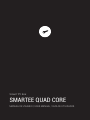 1
1
-
 2
2
-
 3
3
-
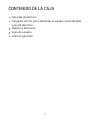 4
4
-
 5
5
-
 6
6
-
 7
7
-
 8
8
-
 9
9
-
 10
10
-
 11
11
-
 12
12
-
 13
13
-
 14
14
-
 15
15
-
 16
16
-
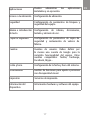 17
17
-
 18
18
-
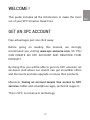 19
19
-
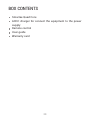 20
20
-
 21
21
-
 22
22
-
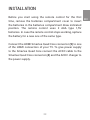 23
23
-
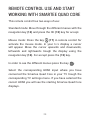 24
24
-
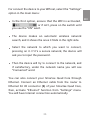 25
25
-
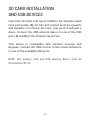 26
26
-
 27
27
-
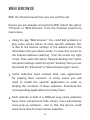 28
28
-
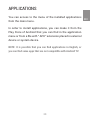 29
29
-
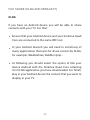 30
30
-
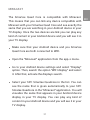 31
31
-
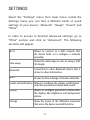 32
32
-
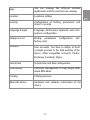 33
33
-
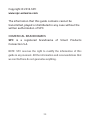 34
34
-
 35
35
-
 36
36
-
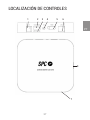 37
37
-
 38
38
-
 39
39
-
 40
40
-
 41
41
-
 42
42
-
 43
43
-
 44
44
-
 45
45
-
 46
46
-
 47
47
-
 48
48
-
 49
49
-
 50
50
-
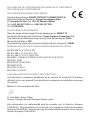 51
51
-
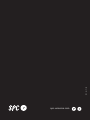 52
52
em outros idiomas
- español: SPC 9204N Manual de usuario
- English: SPC 9204N User manual
Artigos relacionados
-
SPC SMARTEE DUAL CORE Manual do usuário
-
SPC Icy Radio Manual do usuário
-
SPC SMARTEE WINBOOK Manual do usuário
-
SPC SMARTEE SPORT Quick Manual
-
SPC Glee 7 Manual do usuário
-
SPC DARK GLOW 10.1 Manual do usuário
-
SPC 9600n Manual do usuário
-
SPC Alien User Quick Manual
-
SPC smartee slim Manual do usuário
-
SPC Smartee Circle Watch Manual do usuário